最近,Win10系統預覽版10586發布之後,不少電腦用戶都升級了該版本。不過,升級Win10系統預覽版10586之後,用戶會發現:電腦桌面的右下角會多出一個“測試模式”的水印,那麼,用戶怎麼去除“測試模式”的水印呢?下面就一起來了解一下Win10測試模式的知識吧!
Win10測試模式是什麼
系統測試模式指的是系統禁用驅動程序強制簽名模式,用於關閉系統驅動簽名,安裝一些沒有經過簽名的驅動和程序。
怎麼關閉Win10測試模式
1、右鍵點擊開始按鈕,選擇命令提示符(管理員);
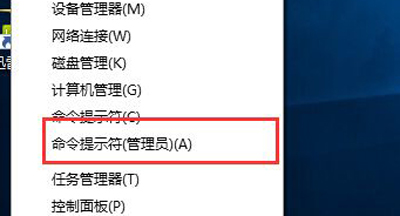
2、打開命今提示符後,輸入: bcdedit /set testsigning off 回車;
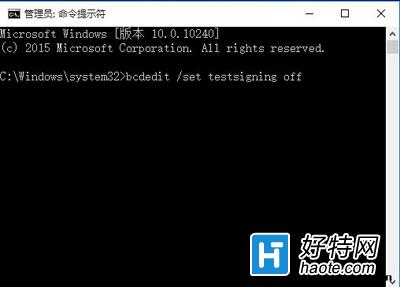
回車執行後,就可以退出測試Win10的模式了!
以上就是有關Win10測試模式和關閉Win10測試模式方法的介紹了,關閉Win10測試模式後,出現在桌面右下角的水印也就消失了。